Для отображения значений размерных чисел можно задавать различные параметры форматирования. Также имеется возможность управления представлением расстояния между числами.
Форматирование размерных единиц
Числовые значения измеряемых величин могут наноситься на размерах как в одной системе измерений, так и в двух. В любом случае, существует возможность задавать формат отображаемых значений.
Параметры настройки основных единиц позволяют управлять выводом размерных значений. Можно форматировать размерные единицы, а также задавать такие свойства, как точность представления числовых значений и вид десятичного разделителя. Например, можно задать в качестве префикса обозначение диаметра, как показано на чертеже. Любой заданный префикс заменяет префиксы, обычно используемые для размеров диаметра и радиуса (символ Юникод 2205 и R, соответственно).
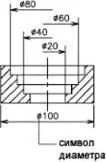
Все эти параметры задаются на вкладке "Основные единицы" Диспетчера размерных стилей.
Форматирование альтернативных единиц
Пользователь может наносить размеры с указанием величин сразу в двух системах единиц. Обычно такая возможность используется для проставления значений размеров в метрических единицах, если чертеж выполнен в британских единицах, и наоборот. Величина размера в альтернативных единицах наносится в квадратных скобках [ ] в размерном тексте. Альтернативные единицы не могут использоваться при нанесении угловых размеров.
Если включен режим альтернативных единиц, то выводимые значения в альтернативных единицах получаются путем умножения значений в основных единицах на заданный коэффициент пересчета. Этот коэффициент представляет число альтернативных единиц в одной текущей размерной единице. По умолчанию для основных британских единиц принимается коэффициент 25,4, используемый для пересчета дюймов в миллиметры. По умолчанию для основных метрических единиц коэффициент составляет примерно 0,0394, что равно количеству дюймов в миллиметре. Количество десятичных знаков устанавливается параметром точности альтернативных единиц.
Например, если основными являются британские единицы, для коэффициента пересчета задано значение 25,4, а для точности — 0,00, то размеры могут иметь такой вид:
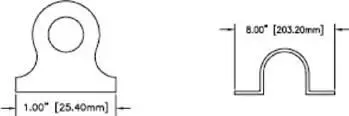
Добавление и форматирование основных единиц
1. Выберите пункт меню "Размер"→"Размерный стиль".
2. В Диспетчере размерных стилей выберите стиль, который необходимо изменить. Нажмите кнопку "Редактирование".
3. На вкладке "Основные единицы" диалогового окна "Изменение размерного стиля" в группах "Линейные размеры" и "Угловые размеры" задайте параметры форматирования и точность основных единиц.
4. В группе "Линейные размеры" введите префикс и суффикс для размеров.
5. Нажмите "OK".
6. Нажмите кнопку "Закрыть" для выхода из Диспетчера размерных стилей.
Размер или стили
РЗМСТИЛЬ
Добавление и форматирование альтернативных единиц
1. Выберите пункт меню "Размер"→"Размерный стиль".
2. В Диспетчере размерных стилей выберите стиль, который необходимо изменить. Нажмите кнопку "Редактирование".
3. На вкладке "Альт. единицы" диалогового окна "Изменение размерного стиля" установить флажок "Разрешить альтернативные единицы".
4. В группе "Альтернативные единицы":
■ Выберите формат единиц из списка.
■ Задайте точность значений для альтернативных единиц.
■ Введите любые префикс и суффикс для нанесения размеров. Здесь можно использовать символ пробела для задания интервала между префиксом или суффиксом и размерным значением.
5. Нажмите "OK".
6. Нажмите кнопку "Закрыть" для выхода из Диспетчера размерных стилей.
Размер или стили
РЗМСТИЛЬ
Краткий справочник
Команды
РЗМСТИЛЬ
Создание и модификация размерных стилей
Системные переменные
DIMALT
Управление альтернативными единицами в размерах.
DIMALTD
Управление количеством десятичных знаков в альтернативных единицах.
DIMALTF
Управление множителем для альтернативных единиц.
DIMALTTD
Установка числа знаков после запятой в значениях допуска для альтернативных размерных единиц
DIMALTU
Читать дальше

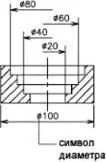
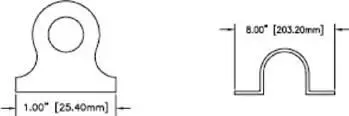







![Кристи Фанк - Грудь. Руководство пользователя [litres]](/books/392018/kristi-fank-grud-rukovodstvo-polzovatelya-litre-thumb.webp)


